
UPDATE. Apple a lansat firmware-ul iOS 6.1.3, deci nu veți mai putea bloca versiuni vechi fără chei speciale SHSH. Dacă aveți firmware-ul iOS 6.0-6.1.2, aveți posibilitatea să jailbreak cu evasi0n.
Acest instrucțiuni pas cu pas cu privire la modul de a crea personalizat firmware untethered jailbreak și de a debloca iOS 6.1.2 firmware pentru iPhone 4. Ca un instrument pentru a fi utilizat sn0wbreeze 2.9.11 pentru Windows.
Sn0wBreeze vă va permite, de asemenea, să păstrați versiunea veche a modemului, acest lucru este valabil pentru cei care au nevoie de o deblocare (o evadare din partea operatorului celular). Deblocarea prin ultrasn0w va fi disponibilă numai pentru cei care au un modem prăbușit. Dacă utilizați un Geove sau un ceas turbo, consultați producătorul dacă este acceptată firmware-ul 6.1.2.
Nu am creat aceste utilități, deci nu putem fi responsabili pentru ei, nici nu putem garanta că veți reuși. Dar am testat în mod special acest ghid pe mai multe dispozitive și am făcut-o. Vor fi întrebări - întrebați.
Creați dosarul "Pwnage". Descărcați tot ce aveți nevoie:
Dezarhivați Sn0wBreeze din arhiva zip în același director.
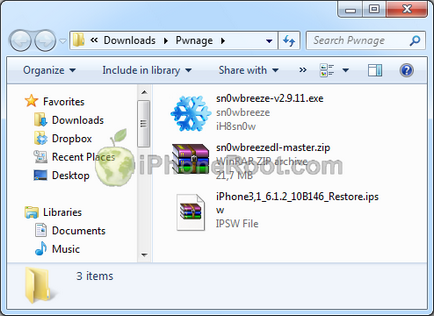
Conectați iPhone 4 la computer și descărcați iTunes.

Faceți o copie de rezervă. Selectați iPhone-ul în panoul din stânga. În iTunes 11, puteți activa panoul din stânga apăsând tasta Ctrl + S.
Faceți o copie de siguranță făcând clic dreapta pe pictograma dispozitivului și selectând Back Up. În iTunes 11, puteți să faceți clic pur și simplu pe butonul Back Up Now.
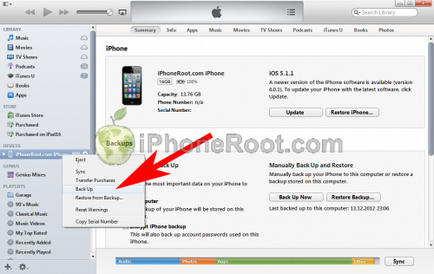

Amintiți-vă că sn0wbreeze nu se va actualiza baseband (modem), lăsând versiunea veche. Dacă nu aveți nevoie, de exemplu, nu aveți nevoie de deblocare (otvyazka operatorul), este recomandat să se actualizeze la iOS 6.1.2 în iTunes prin restaurarea și jailbreak prin evasi0n sau de a continua folosind sn0wbreeze.
Porniți Sn0wbreeze făcând clic pe pictograma.
Aplicația va începe. Faceți clic pe butonul Ok.
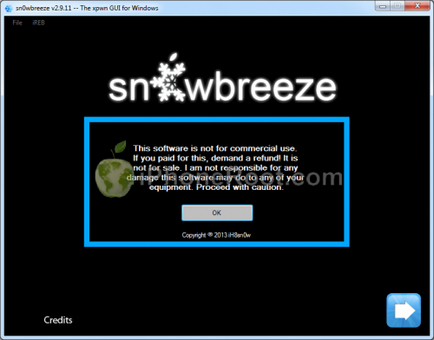
Fereastra principală apare cu versiunile firmware-ului acceptat. Doar faceți clic pe săgeata albastră din partea dreaptă jos.
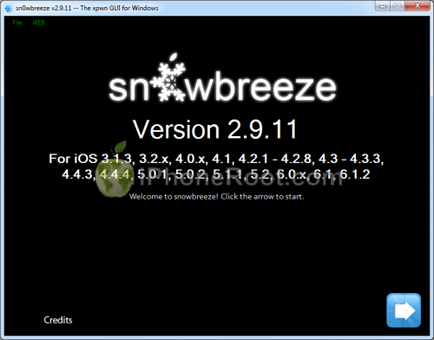
Apare o fereastră cu selecție IPSW. Faceți clic pe butonul Răsfoiți.
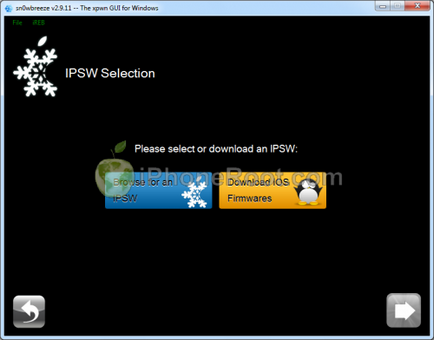
Snevigiruite în directorul cu firmware descărcat (pasul 1), selectați-l și faceți clic pe Deschidere.
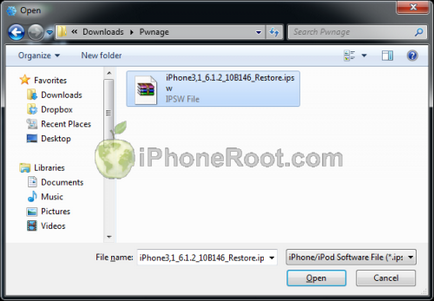
Sn0wBreeze va verifica și raporta informațiile despre firmware - versiunea și dispozitivul potrivit. Asigurați-vă că este iPhone 4 și apăsați săgeata albastră.
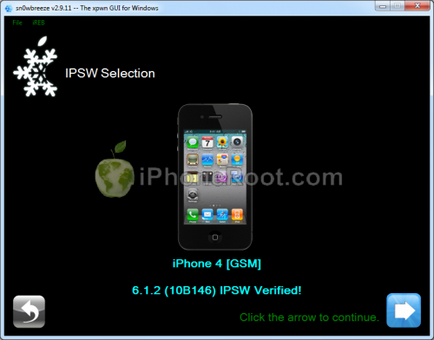
Veți avea la dispoziție patru opțiuni.
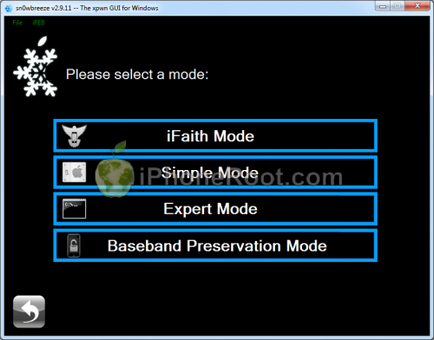
Faceți clic pe butonul Expert Mode.
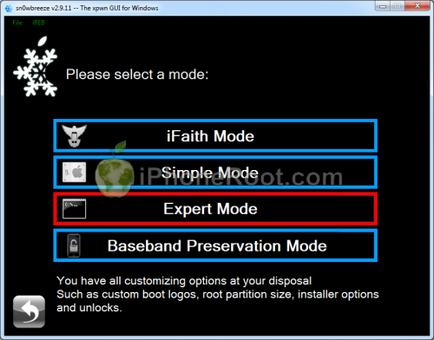
Veți vedea un meniu cu butoanele General, Logouri personalizate de încărcare, Pachete personalizate, Construiți IPSW. Unele nu vor fi disponibile, în funcție de dispozitiv și firmware.
Dați clic pe General și apoi pe săgeata albastră.
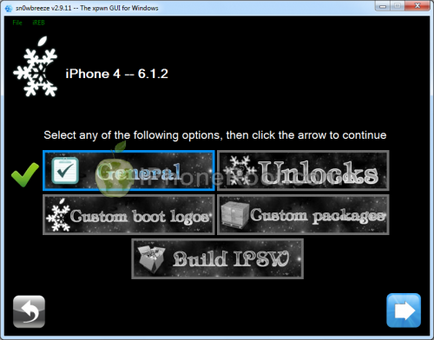
Va apărea o fereastră cu diferite opțiuni.
Atenție: selectați Activare numai dacă aveți nevoie de hacking, adică dacă aveți un dispozitiv blocat și îl veți utiliza cu alt operator.
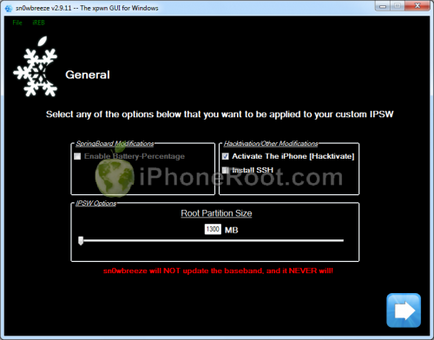
Faceți clic pe săgeata albastră.
Veți vedea o fereastră în care puteți instala pachete suplimentare de la Cydia. Acestea vor fi incluse în firmware.
Această opțiune va fi utilă pentru cei care nu au WiFi. De exemplu, aveți posibilitatea să includeți în firmware-ul ultrasn0w pentru a debloca sau appsync pentru a rula aplicații piratate.
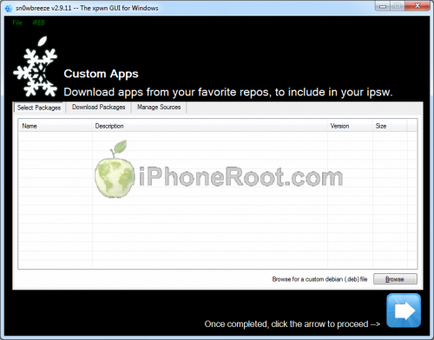
Faceți clic pe Următorul pe săgeata albastră.
Veți vedea meniul principal. Faceți clic pe Construiți IPSW și apoi pe săgeata albastră.
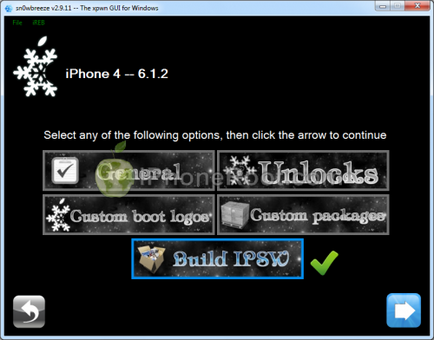
Aplicația va începe să creeze firmware-ul. Puteți aștepta sau puteți juca PamMan în așteptare.
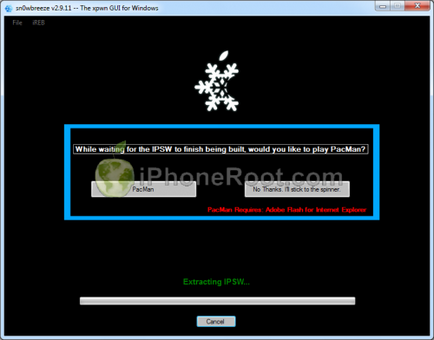
Când procesul este terminat, veți vedea o fereastră cu inscripția Efectuată.
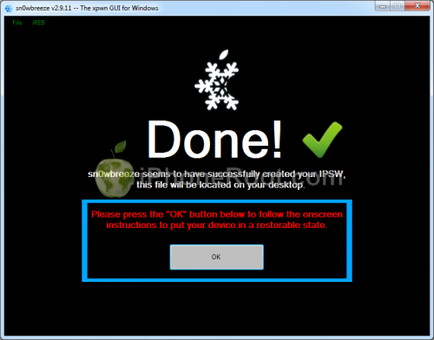
Acum trebuie să transferați dispozitivul în modul DFU.
Conectați iPhone-ul la computer și asigurați-vă că este oprit.
Faceți clic pe butonul Start din aplicația Sn0wBreeze.
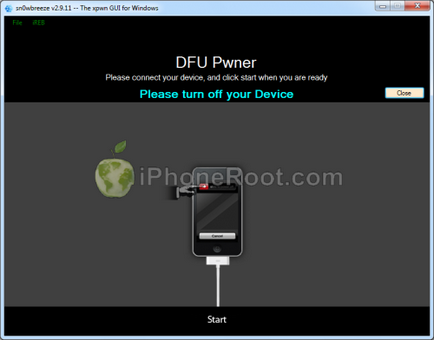
1. Apăsați și țineți apăsat butonul de alimentare (de sus în partea de sus) și butonul Acasă (din runda de jos) timp de 10 secunde.
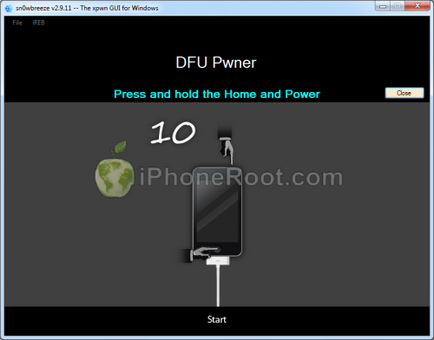
2. Eliberați butonul de alimentare în timp ce țineți apăsat butonul Acasă până când Sn0wBreeze vede dispozitivul.
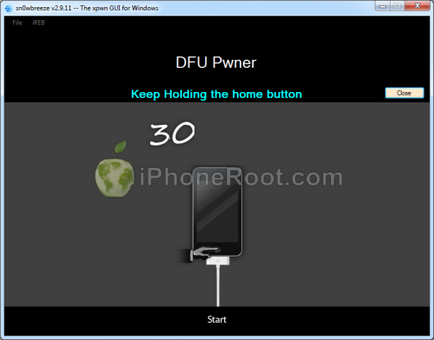
Dacă nu puteți trece la modul DFU, încercați din nou.
Dacă ați făcut totul corect, va apărea o fereastră care vă informează că ați trecut cu succes la modul DFU:
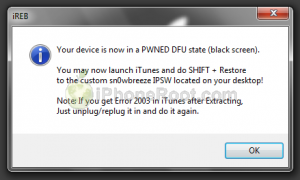
Închideți toate ferestrele Sn0wbreeze și lansați iTunes.
În iTunes, selectați dispozitivul din partea stângă. Acum, apăsați tasta Shift și faceți clic pe butonul Restaurare.

Apare o casetă de dialog. Accesați desktopul și selectați firmware-ul IPSW personalizat (!). Firmware-ul va fi numit sn0wbreeze_iPhone_4-GSM-6.1.2-10B146.ipsw.
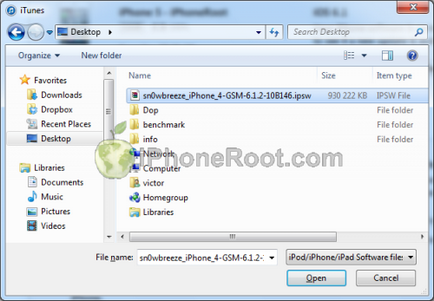
Faceți clic pe butonul Deschidere. iTunes va începe să clipească. După terminare, aveți un dispozitiv jailbroken.
iTunes vă va întreba dacă doriți să utilizați iPhone-ul ca dispozitiv nou sau să restaurați datele dintr-o copie de rezervă. Alegeți Restaurare din Backup. dacă doriți să păstrați setările vechi.
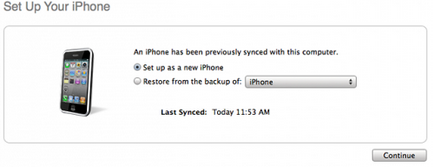
Efectuat. IPhone-ul dvs. este jailbroken cu succes.
Rulați Cydia și lăsați-l să instaleze actualizările. Dacă întrebarea "Cine sunteți?" Este întrebat. Selectați în mod frecvent dezvoltatorul (dacă doriți, îl puteți modifica apoi în Gestionare-Setări). Este posibil să fie necesar să reporniți și pasul 12 din nou.
Dacă doriți să utilizați aplicații piratate, trebuie să instalați pachetul AppSync (acest lucru necesită acces la Internet):
Dacă după ce această aplicație nu este instalată atunci:
- Dezinstalați aplicația AppSync 5.0+
- Lansați Cydia
- Accesați Gestionați -> Pachete
- Faceți clic pe pachetul AppSync pentru iOS 5.0+
- Faceți clic pe butonul Modificare (în partea dreaptă sus), apoi pe Eliminați.
- După eliminarea pachetului, este posibil să fie nevoie să reporniți și să reintroduceți pasul 12.
- Instalați pachetul afc2add.
- Utilizați aplicația iFunBox (pe computer) sau iFile (pe iPhone) pentru a șterge fișierul applicationstate.plist și folderul PushStore din / var / mobile / Library / SpringBoard /.
- Din nou, instalați aplicația AppSync 5.0+ la pasul 14.
Dacă aveți nevoie de o deblocare și aveți o bandă de bază programabilă, instalați ultrasn0w în Cydia (este nevoie de Internet Wi-Fi).
Ultrasn0w suportă iPhone 4 baseband 01.59.00 și banda de bază iPhone 3G / 3GS 04.26.08, 05.11.07, 05.12.01, 05.13.04, 06.15.00
dacă activarea obișnuită după firmware - apoi treceți prin toate întrebările și bine.
Cum creez o copie de rezervă și găsesc pe computerul meu?
Pasul 1 - Creați o copie de rezervă
sfârșitul etapei 7 - recuperare din regimul de așteptare
nu as fi așteptat. Mi-ar fi ordonat un deblocare semi-oficiale prin intermediul chronicunlock.com.
Și poate că unele sfaturi ar fi gratuite, dar eu însumi nu sunt obișnuit să plătesc pentru diverse programe (
gratuit este un tip de software de ultrasn0w, dar pentru 4c nu există nici un sprijin și nu este planificată în viitorul apropiat.
și cum de a reduce firmware-ul la 5.1.1 nu iese modelul aparatului A1387! Am găsit cum să ajung în Toko acum nu pot sări de la 6 la 5!
Nu cunosc mecanismul. Nu sunt sigur că există.
Trimiteți-le prietenilor: